单元格边距是指Word2010表格单元格中填充内容与单元格边框的距离,用户可以统一设置表格的边距数值,使Word表格中所有的单元格具有相同的边距设置,操作步骤如下所述:
第1步,打开Word2010文档窗口,单击Word表格任意单元格。在“表格工具”功能区切换到“布局”选项卡,在“对齐方式”分组中单击“单元格边距”按钮,如图2010081506所示。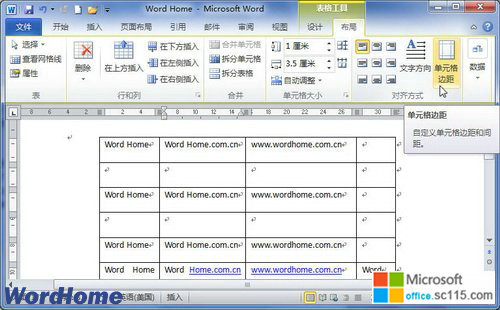
图2010081506 单击“单元格边距”按钮 第2步,打开“表格选项”对话框,在“默认单元格边距”区域设置上、下、左、右边距数值。如果选中“允许调整单元格间距”复选框并设置数值(如0.2厘米),则会根据填充内容将表格最右边和最下边单元格间距在默认值基础上加0.2厘米。如果选中“自动重调尺寸以适应内容”复选框,则Word表格会根据填充内容的长度自动调整单元格尺寸。设置完毕单击“确定”按钮,如图2010081507所示。
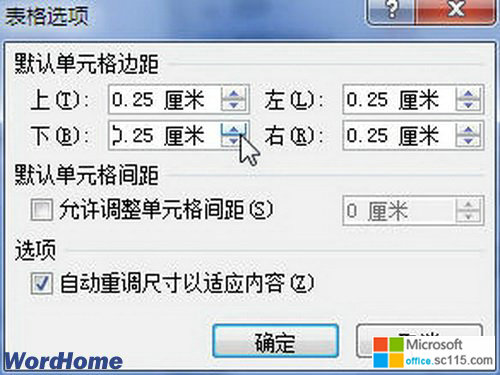
图2010081507 “表格选项”对话框




